


Win10是一款功能强大的操作系统,它提供了许多方便的工具和功能,其中包括控制面板。控制面板是一个集中管理系统设置和程序的工具,可以让用户轻松地更改系统设置、安装和卸载程序以及进行其他相关操作。在本文中,我们将介绍如何打开 Win10控制面板,并介绍一些控制面板中的常见功能。
方法一:
1、右键单击【此电脑】,选择【属性】。
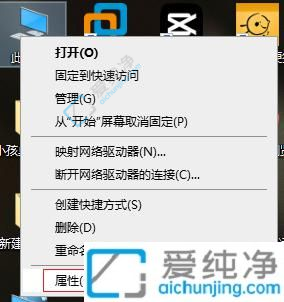
2、在属性窗口中,选择顶部的【控制面板】。
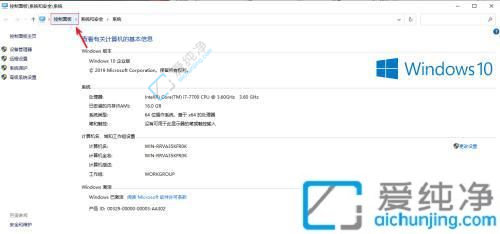
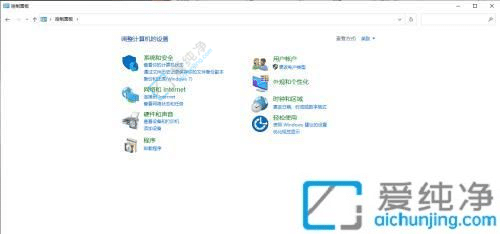
方法二:
1、右键单击桌面空白处,在弹出的菜单中选择【显示设置】。
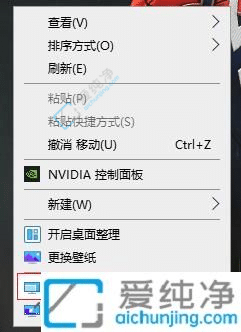
2、在设置界面中,在【主页】搜索框中输入【控制面板】,选择并进入。
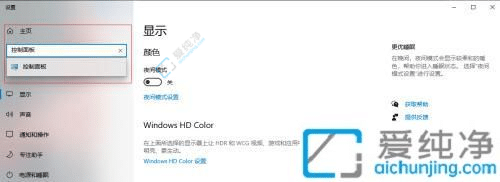
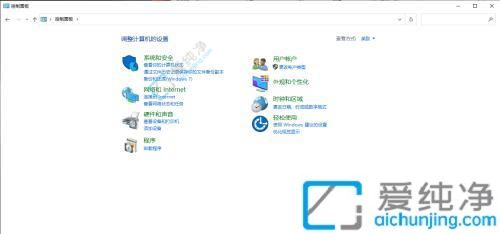
通过以上步骤,我们成功地找到了 Win10系统的控制面板并了解了一些常见的功能。希望本文能够帮助您更好地使用 Windows 10 操作系统。
| 留言与评论(共有 条评论) |